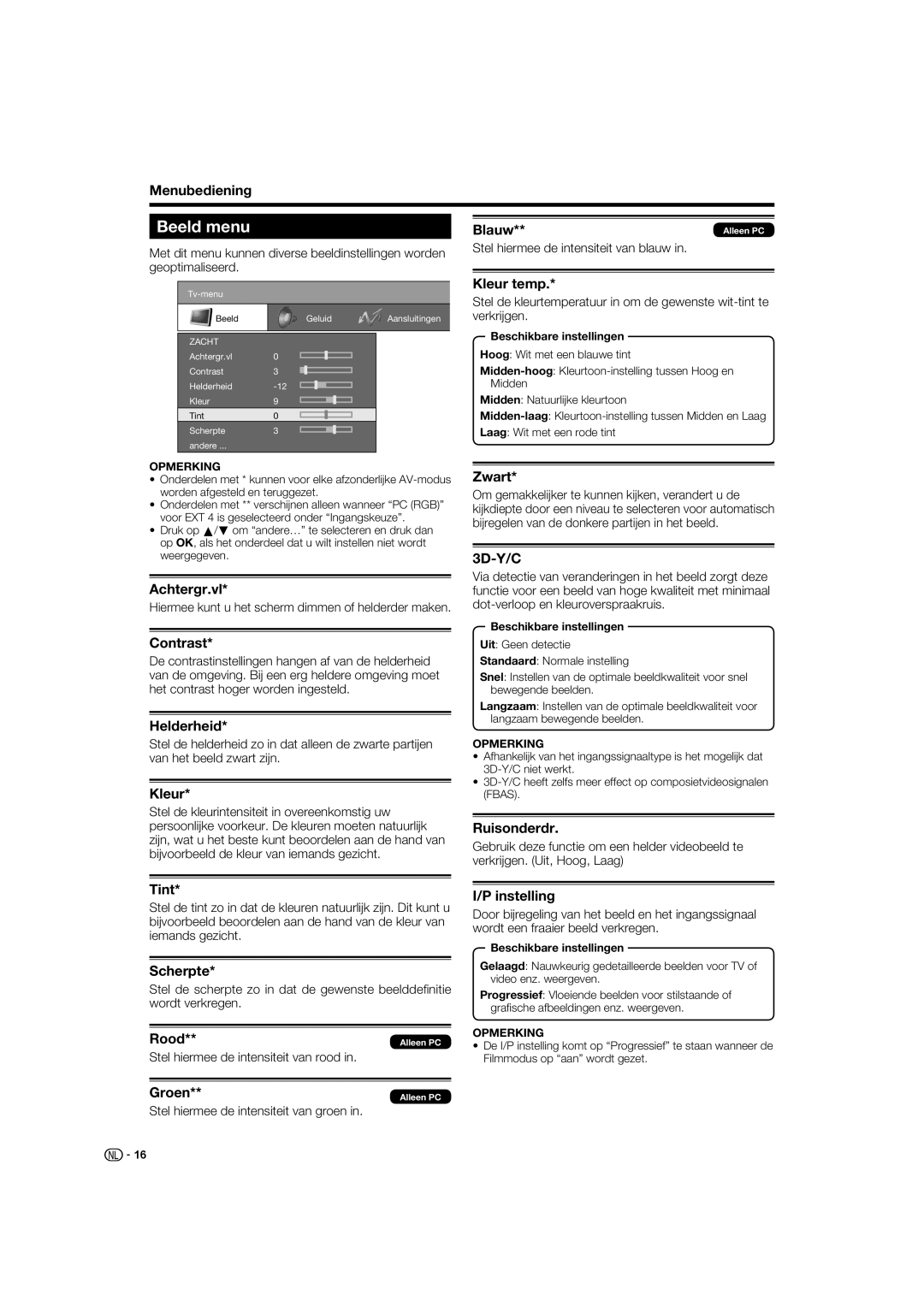Menubediening
Beeld menu | Blauw** |
Met dit menu kunnen diverse beeldinstellingen worden | Stel hiermee de intensiteit van blauw in. |
| |
geoptimaliseerd. |
|
Alleen PC
Beeld |
|
| Geluid | Aansluitingen | ||||
|
|
|
|
|
|
|
|
|
|
|
|
|
|
|
|
|
|
ZACHT |
|
|
|
|
|
|
|
|
Achtergr.vl | 0 |
|
|
|
|
|
|
|
|
|
|
|
|
|
| ||
Contrast | 3 |
|
|
|
|
|
|
|
|
|
|
|
|
|
| ||
Helderheid |
|
|
|
|
|
|
| |
|
|
|
|
|
|
| ||
Kleur | 9 |
|
|
|
|
|
|
|
|
|
|
|
|
|
| ||
|
|
|
|
|
|
|
|
|
Tint | 0 |
|
|
|
|
|
|
|
|
|
|
|
|
|
|
|
|
Scherpte | 3 |
|
|
|
|
|
|
|
andere ... |
|
|
|
|
|
|
|
|
|
|
|
|
|
|
|
|
|
OPMERKING
•Onderdelen met * kunnen voor elke afzonderlijke
•Onderdelen met ** verschijnen alleen wanneer “PC (RGB)” voor EXT 4 is geselecteerd onder “Ingangskeuze”.
•Druk op a/b om “andere…” te selecteren en druk dan op OK, als het onderdeel dat u wilt instellen niet wordt weergegeven.
Achtergr.vl*
Hiermee kunt u het scherm dimmen of helderder maken.
Contrast*
De contrastinstellingen hangen af van de helderheid van de omgeving. Bij een erg heldere omgeving moet het contrast hoger worden ingesteld.
Helderheid*
Stel de helderheid zo in dat alleen de zwarte partijen van het beeld zwart zijn.
Kleur*
Stel de kleurintensiteit in overeenkomstig uw persoonlijke voorkeur. De kleuren moeten natuurlijk zijn, wat u het beste kunt beoordelen aan de hand van bijvoorbeeld de kleur van iemands gezicht.
Kleur temp.*
Stel de kleurtemperatuur in om de gewenste
Beschikbare instellingen
Hoog: Wit met een blauwe tint
Midden: Natuurlijke kleurtoon
Laag: Wit met een rode tint
Zwart*
Om gemakkelijker te kunnen kijken, verandert u de kijkdiepte door een niveau te selecteren voor automatisch bijregelen van de donkere partijen in het beeld.
3D-Y/C
Via detectie van veranderingen in het beeld zorgt deze functie voor een beeld van hoge kwaliteit met minimaal
Beschikbare instellingen
Uit: Geen detectie
Standaard: Normale instelling
Snel: Instellen van de optimale beeldkwaliteit voor snel bewegende beelden.
Langzaam: Instellen van de optimale beeldkwaliteit voor langzaam bewegende beelden.
OPMERKING
•Afhankelijk van het ingangssignaaltype is het mogelijk dat
•
Ruisonderdr.
Gebruik deze functie om een helder videobeeld te verkrijgen. (Uit, Hoog, Laag)
Tint*
Stel de tint zo in dat de kleuren natuurlijk zijn. Dit kunt u bijvoorbeeld beoordelen aan de hand van de kleur van iemands gezicht.
Scherpte*
Stel de scherpte zo in dat de gewenste beelddefi nitie wordt verkregen.
Rood** | Alleen PC |
Stel hiermee de intensiteit van rood in.
Groen** | Alleen PC |
Stel hiermee de intensiteit van groen in.
I/P instelling
Door bijregeling van het beeld en het ingangssignaal wordt een fraaier beeld verkregen.
Beschikbare instellingen
Gelaagd: Nauwkeurig gedetailleerde beelden voor TV of video enz. weergeven.
Progressief: Vloeiende beelden voor stilstaande of grafi sche afbeeldingen enz. weergeven.
OPMERKING
•De I/P instelling komt op “Progressief” te staan wanneer de Filmmodus op “aan” wordt gezet.
![]()
![]() 16
16